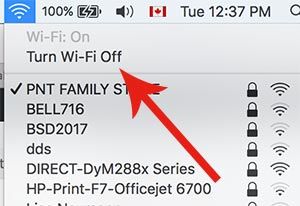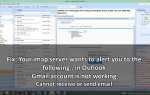Как настроить Персональную Точку на iPhone 7
Сегодня мы расскажем, как использовать личную точку доступа на iPhone 7 (iOS). Personal Hotspot помогает вам иметь подключение к Интернету через сотовую связь (LTE), когда вы находитесь в месте, где не поддерживается подключение WiFi. Проще говоря, вы можете использовать свой iPhone в качестве маршрутизатора через сотовые данные в любом месте. Персональная точка доступа — хорошая функция, но вы должны знать, что личную точку доступа нельзя использовать без данных сотовой связи, что означает, что она может привести к чрезмерному использованию данных. Кроме того, он потребляет много энергии аккумулятора при использовании точки доступа человека.
В последнее время большинство веб-сайтов имеют две разные версии веб-страниц, предназначенные для настольных компьютеров и мобильных устройств. Разница между мобильными веб-страницами и настольными веб-страницами заключается в размерах данных. Веб-страницы рабочего стола обычно отображают все изображения и содержимое, но мобильные веб-страницы оптимизированы для мобильных устройств, и на них отображается только нечто важное. Это означает, что объем использования данных различен при просмотре веб-страниц на одной и той же веб-странице в течение одного и того же времени. Таким образом, вы должны знать, сколько данных у вас есть и используется, прежде чем активировать функцию Personal Hotspot.
Если вы находитесь в месте, которое не поддерживает подключение к Интернету, давайте попробуем установить подключение к Интернету с помощью Personal Hotspot на iPhone! Чтобы включить личную точку доступа, должны быть включены как минимум параметры WiFi, Bluetooth и сотовых данных.
01. Перейти к Настройки> и Включить параметры Wi-Fi, Bluetooth и сотовой связи.
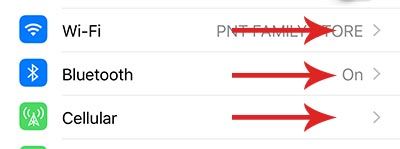
02. Если вы закончили активацию опций Wi-Fi, Bluetooth и сотовой связи, вам необходимо активировать личную точку доступа. Перейдите в Настройки> Персональная точка доступа> Включить эту опцию. После включения опции личной точки доступа, вам необходимо установить пароль для этого соединения Wi-Fi. Как известно, вы вводите пароль при подключении Wi-Fi.
Откройте вкладку «Пароль Wi-Fi» и установите пароль что вы собираетесь использовать для подключения к личной точке доступа.
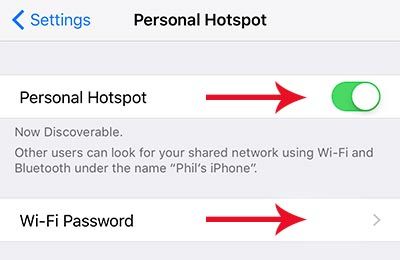
03. Закончено Включение Personal Hotsop и установка пароля? Теперь давайте проверим, успешно ли вы подключились к Интернету. Перейдите к ноутбуку и нажмите значок Wi-Fi, после чего будут показаны все доступные подключения Wi-Fi.
Найдите имя сети для вашей личной точки доступа. Обычно он называется iPhone вашего имени. Подключитесь к сети, используя эту личную точку доступа и наслаждайтесь веб-серфингом!
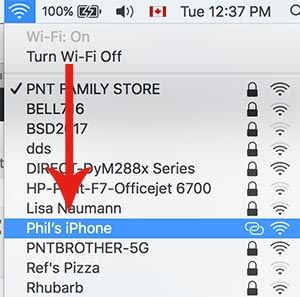
Устранение неполадок — если имя моей личной точки доступа не отображается?
Попробуйте выключить и включить опцию Wi-Fi на своем ноутбуке.. Иногда возникает случай, когда имя сети не отображается в списке подключений Wi-Fi. Когда он не отображается должным образом, проблемы могут быть просто решены путем включения и выключения опции Wi-Fi. Если вы все еще видите ту же проблему, даже если вы включили и выключили опцию Wi-Fi, попробуйте перезагрузить устройство. Это может помочь!